Avez-vous réfléchi à la localisation de votre site Internet sur Drupal avant de lancer sa version en français ?
Que vous soyez prévoyant ou non, il y a toujours une solution. Je vous invite à consulter notre article pour connaître la procédure à suivre.
Qui est Drupal ?
Drupal est un CMS open-source (content management system ou système de gestion de contenu en français) dont le langage principal est le php. Ce CMS est utilisé par environ 1 million de sites Internet à l’échelle mondiale, ce qui est non négligeable puisqu’il s’agit du 2e CMS le plus utilisé au monde (bien loin des 15 millions d’utilisateurs de WordPress cependant ^^).
La version 8 de Drupal comporte d’énormes améliorations au niveau de la gestion multilingue d’un site Internet. Utiliser Drupal pour la création d’un site multilingue n’est donc plus une solution uniquement réservée aux développeurs web hyper geeks !
Étape 1 : bien configurer son site sous Drupal
Pour comprendre comment configurer votre site sous Drupal afin qu’il puisse bien prendre en charge la gestion multilingue, c’est par ici : https://www.drupal.org/docs/8/multilingual/choosing-and-installing-multilingual-modules
C’est ici également que nous vous invitons à définir le rôle de TradOnline sur votre plateforme. Si vous nous donnez la permission de traduire vos contenus directement dans Drupal, vous devez nous fournir un accès traducteur à votre CMS.
Étape 2 : déterminer ce qui est à traduire
Drupal vous indique dans la documentation suivante les éléments que vous pouvez faire traduire : https://www.drupal.org/docs/8/multilingual/translating-configuration
À vous de décider lesquels vous souhaitez vraiment faire traduire en fonction de votre politique d’internationalisation.
Pour configurer le module « content translation », voici où le trouver : admin/config/regional/content-language
Ce module vous permet de décider pour chaque type de contenus lesquels seront à traduire (commentaires, blocs, comptes utilisateurs, etc.).
Ensuite, à l’intérieur de chaque type de contenu, vous pourrez également décider de faire traduire les sous-catégories ainsi que les champs de chaque sous-catégorie qui sont à traduire.
Il est donc possible de sélectionner le contenu à faire traduire de manière fine, comme vous pouvez le voir dans l’image ci-dessous :
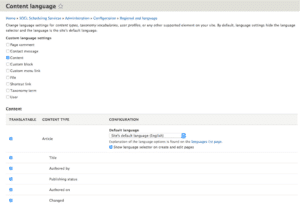
Étape 3 : traduire dans le module « content translation »
Si vous avez installé au minimum deux langues sur votre site, et que vous avez sélectionné les champs que vous souhaitez faire traduire, il est maintenant possible de commencer cette traduction !
Comme vu à l’étape 1, si nous avons la permission de traduire sur votre site, nous verrons apparaître un lien « translate », juste à côté du lien « Edit » pour chaque page à traduire. Ce lien apparaîtra sur toutes les pages à traduire, vers toutes les langues que vous avez sélectionnées.
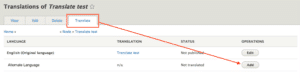
Vous ne souhaitez pas ouvrir un accès « traducteur » à TradOnline ?
Sachez que nous avons l’habitude de travailler sur les CMS de nos clients, et que cet accès « traduction » restreignant fortement notre champ d’intervention, il n’y a aucun risque pour que nous éditions votre contenu par erreur. Si toutefois votre service informatique vous l’interdit tout de même, il existe une autre solution.
Dans ce cas-là, nous vous invitons à télécharger le logiciel gratuit Poedit : https://poedit.net/
Ce logiciel vous permettra d’exporter le contenu que vous souhaitez faire traduire sur votre site Drupal, avant de nous le transmettre. Nos outils d’aide à la traduction connaissent les fichiers .po et nous pouvons travailler dans ces fichiers sans aucun souci.
Votre fichier comporte des variables ?
Pas de panique, nous savons les traiter car nos traducteurs ont l’habitude de gérer ce type de fichiers.
Vous ne savez pas ce qu’est une variable ? Je parle ici des contenus un peu énigmatiques du type « Posted by: %name ». Dans ce cas-là, il faut traduire cette chaîne par « Posté par : %name » pour ne pas corrompre la variable.
Et si cet article ne répond pas à toutes vos questions, n’hésitez pas à prendre contact avec notre équipe directement.

